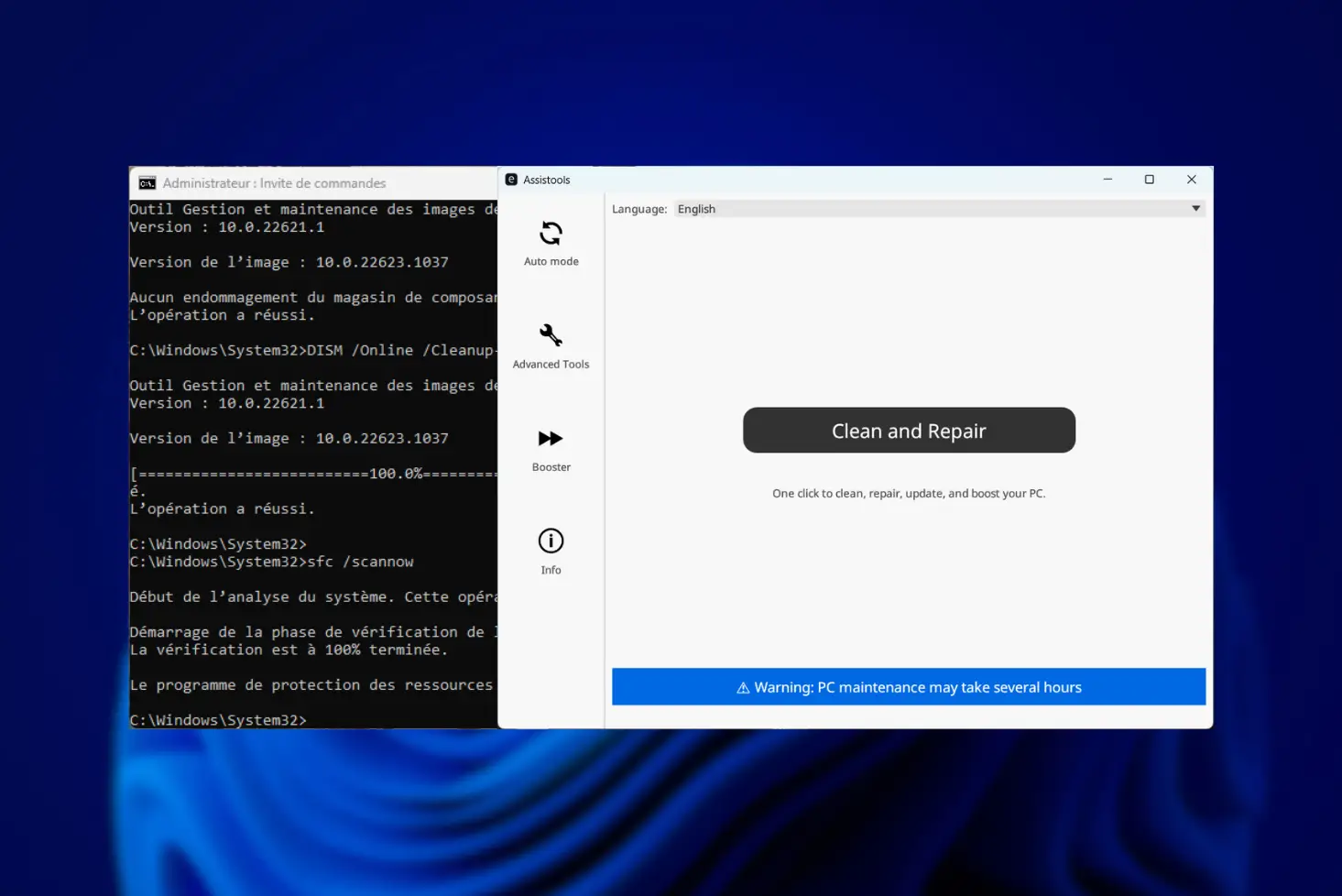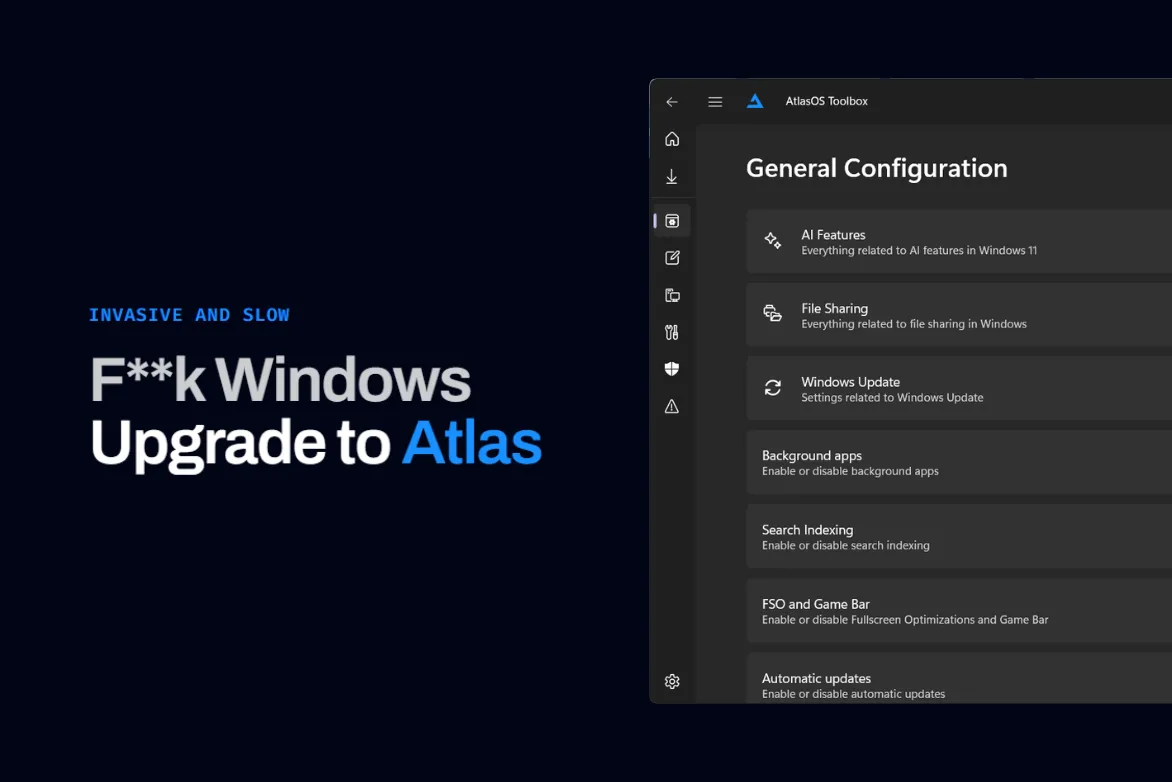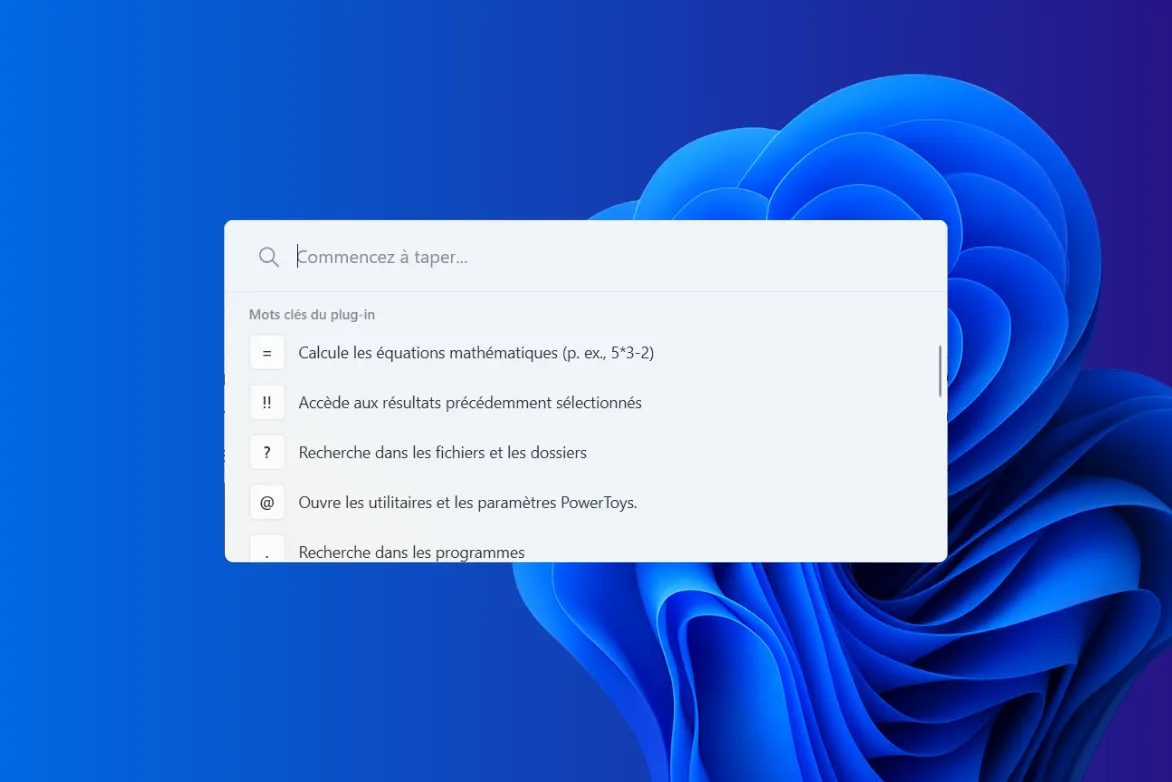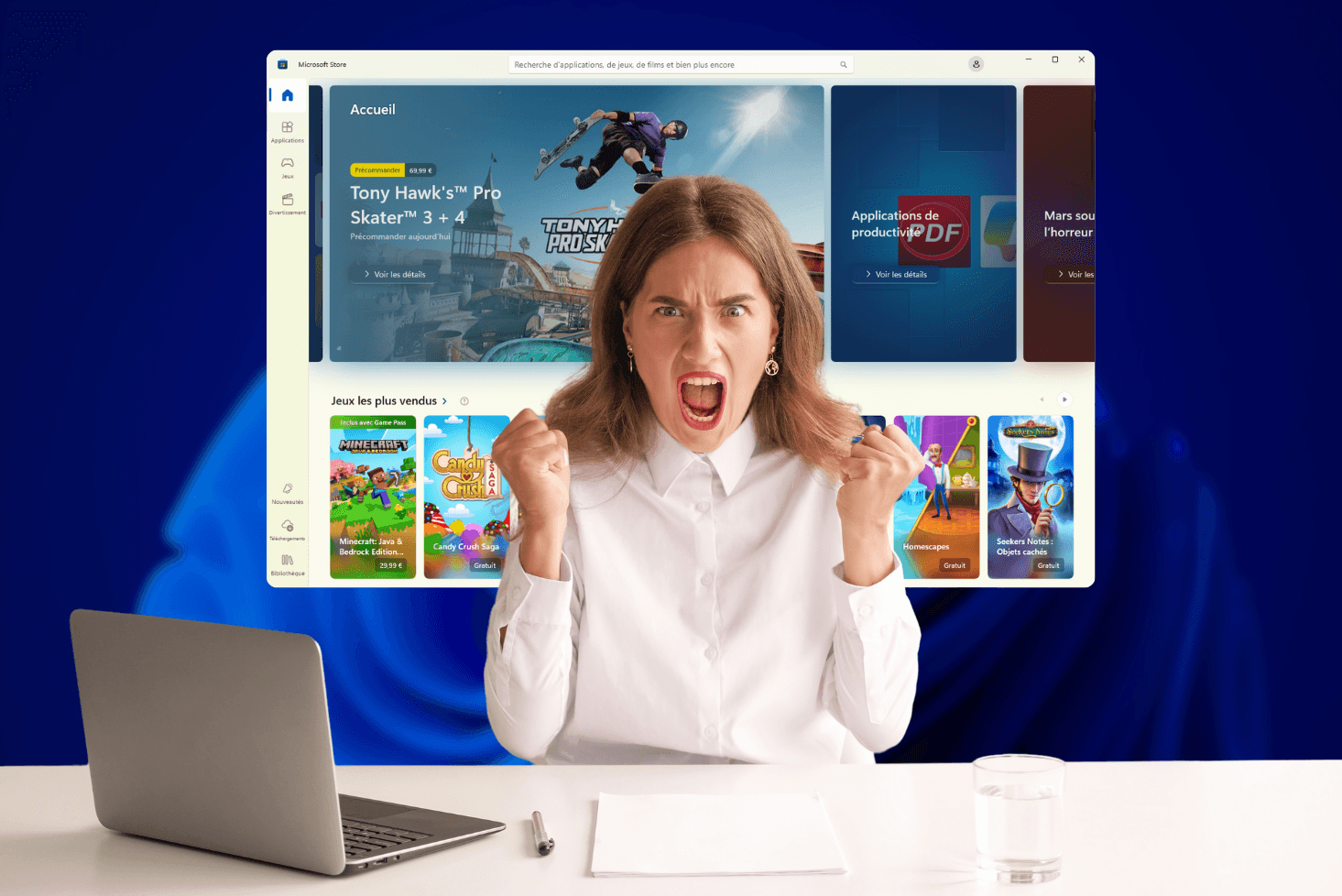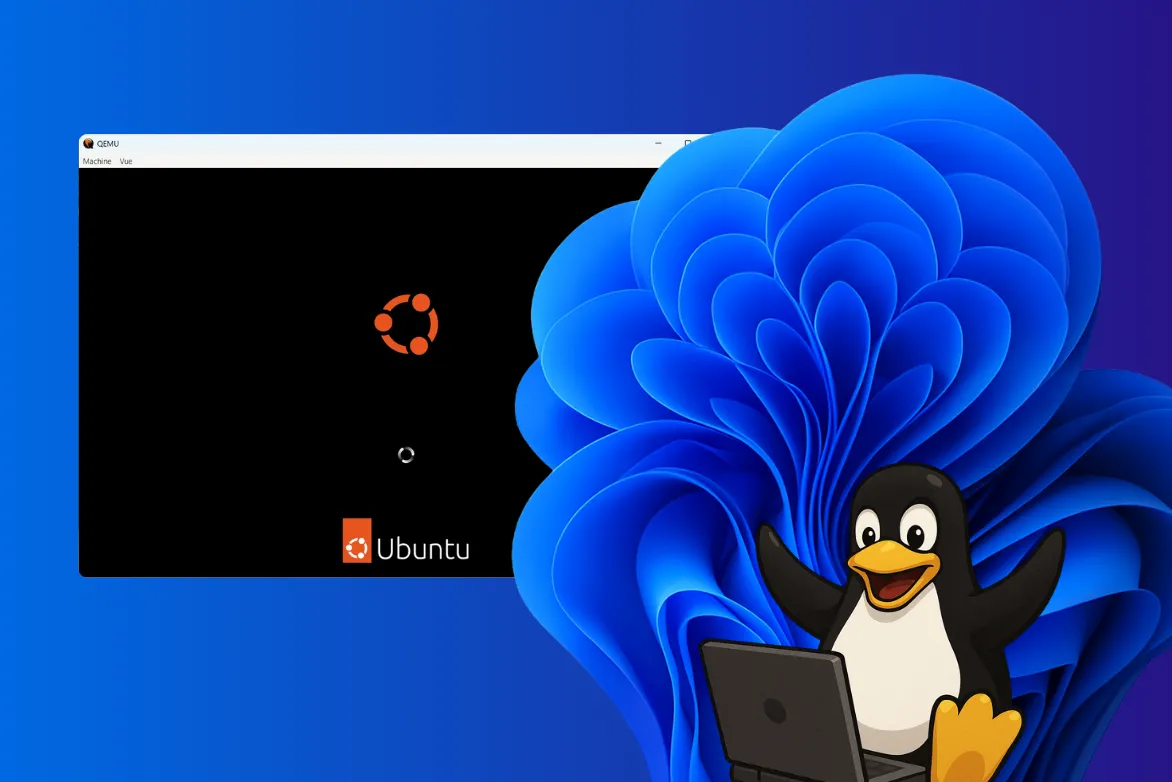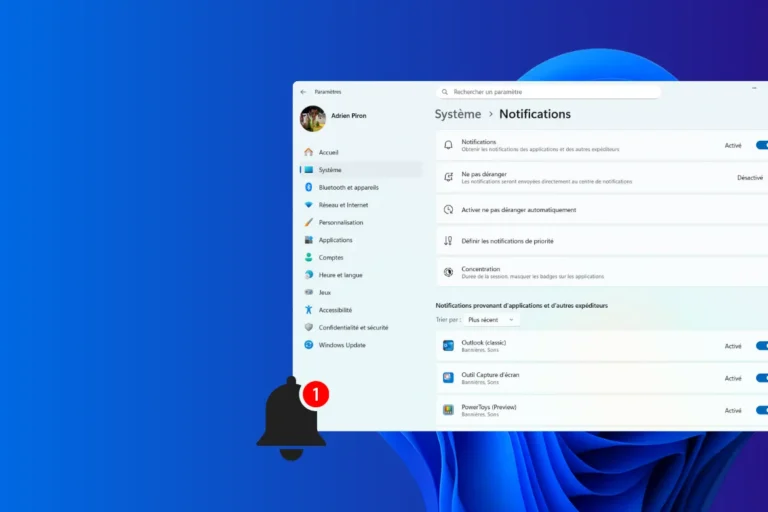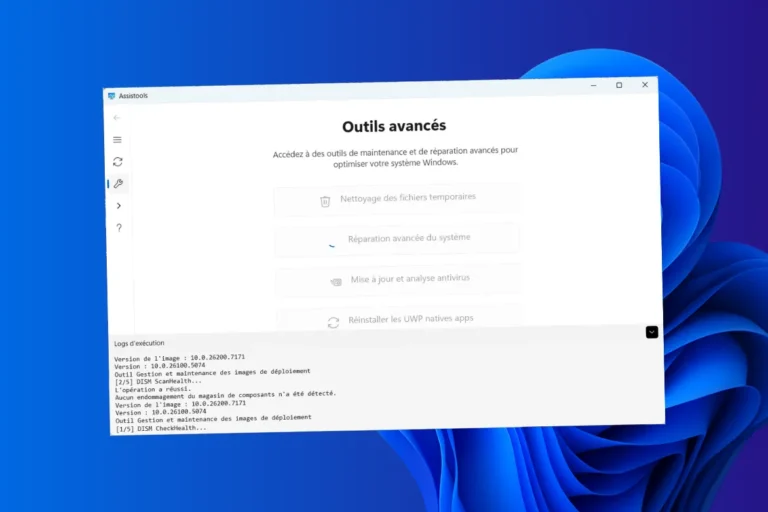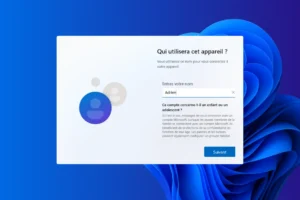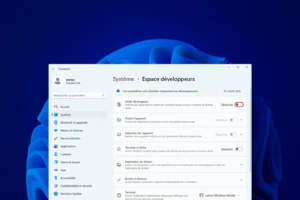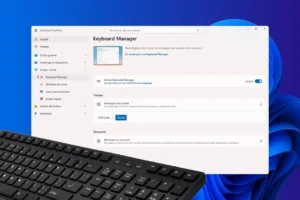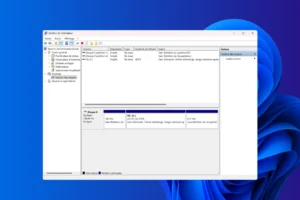Si vous utilisez Windows tous les jours, vous savez qu’il est pratique… mais parfois frustrant. Des fenêtres qui ne s’organisent pas comme vous voulez, des tâches répétitives qui prennent trop de temps, ou encore des outils de base qui semblent… trop basiques. Et si je vous disais qu’il existe une solution pour transformer complètement votre expérience Windows ? Microsoft PowerToys, c’est l’outil qui ajoute ces petites fonctionnalités indispensables qui manquent cruellement au système. Dans cet article, je vais vous montrer pourquoi cet utilitaire gratuit pourrait bien devenir votre meilleur allié.
Microsoft PowerToys : L’outil incontournable pour personnaliser Windows
- Qu’est-ce que Microsoft PowerToys ?
- Color Picker : L’outil pipette disponible partout avec Microsoft PowerToys
- Keyboard Manager : Désactiver ou réassigner les touches du clavier
- Image Resizer : redimensionner une image en quelques clics
- Microsoft Powertoys peut être utilisé avec tous vos logiciels de création et sur le web
- Et bien d’autres fonctionnalités dans PowerToys
Qu’est-ce que Microsoft PowerToys ?
Microsoft PowerToys est une suite d’outils gratuits et open-source, conçue pour optimiser et personnaliser l’expérience utilisateur sur Windows. Développée par Microsoft, cette collection de petits utilitaires permet d’ajouter des fonctionnalités avancées qui ne sont pas intégrées nativement dans le système d’exploitation. L’objectif principal de PowerToys est de faciliter certaines tâches courantes, d’augmenter la productivité et de permettre une personnalisation avancés du système.
PowerToys n’est pas une invention récente. Son histoire remonte à l’époque de Windows 95, lorsque Microsoft a lancé la première version de cet ensemble d’outils. Ces premiers PowerToys comprenaient des fonctionnalités expérimentales non documentées, destinées aux utilisateurs avancés qui souhaitaient personnaliser davantage leur système. Certaines de ces fonctionnalités, comme TweakUI (pour modifier les paramètres cachés de Windows), ont connu un grand succès.
Cependant, après les versions initiales pour Windows 95 et Windows XP, PowerToys a été mis de côté par Microsoft pendant de nombreuses années, les versions suivantes de Windows ne bénéficiant pas d’une mise à jour officielle de l’outil.
Il a fallu attendre 2019 pour que Microsoft décide de ressusciter PowerToys, cette fois en adoptant une approche open-source. L’initiative a été très bien accueillie par la communauté tech, qui a contribué activement à enrichir l’outil avec des fonctionnalités modernes adaptées aux besoins des utilisateurs de Windows 10 et Windows 11. Depuis, PowerToys est devenu un projet dynamique et régulièrement mis à jour, avec de nouvelles fonctionnalités ajoutées en fonction des demandes des utilisateurs et des tendances technologiques.
Color Picker : L’outil pipette disponible partout avec Microsoft PowerToys
Color Picker, c’est l’outil que vous ne saviez pas que vous vouliez. En appuyant sur un simple raccourci clavier (par défaut, Win + Shift + C), vous activez une pipette qui vous permet de sélectionner n’importe quelle couleur affichée à l’écran. Que ce soit dans votre navigateur, votre logiciel de retouche photo ou même un simple document, Color Picker est là pour capturer la nuance exacte. Plus besoin de captures d’écran approximatives ni de jongler entre plusieurs outils !
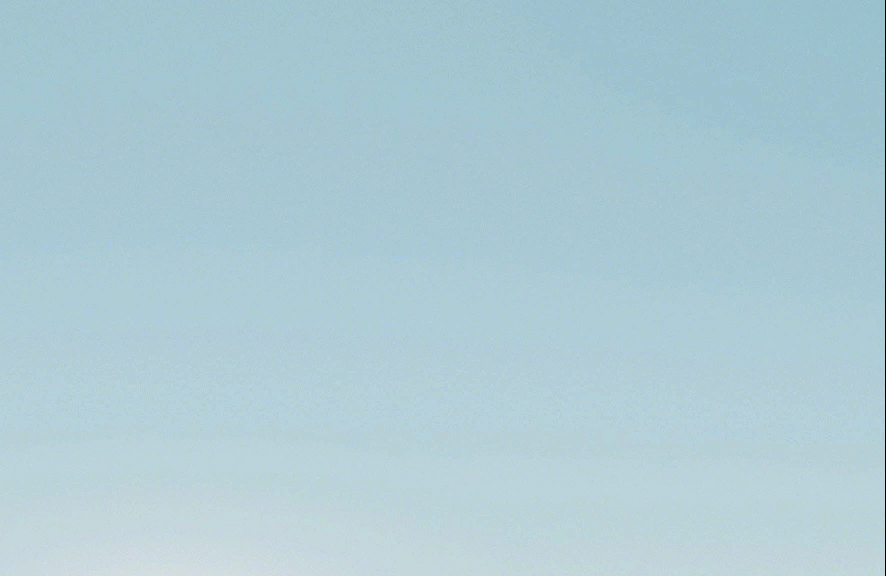
Designers, développeurs ou amateurs de création graphique, chacun a ses préférences en matière de formats de couleurs. Et c’est là que Color Picker brille : il prend en charge une large gamme de formats, du classique hexadécimal (#FFFFFF) au RGB (255, 255, 255), en passant par le HSL (hue, saturation, lightness).
Si vous utilisez régulièrement des couleurs dans vos projets, Color Picker va rapidement devenir un indispensable. C’est rapide, précis, et surtout accessible partout sur votre écran.
Keyboard Manager : Désactiver ou réassigner les touches du clavier
Vous êtes-vous déjà retrouvé à appuyer par erreur sur la touche Caps Lock ou à déclencher accidentellement la touche Windows en pleine partie de jeu ou lors d’une tâche importante ? Si cela vous semble familier, il est temps de découvrir Keyboard Manager, un outil qui vous permet de désactiver ou remapper les touches de votre clavier en toute simplicité.
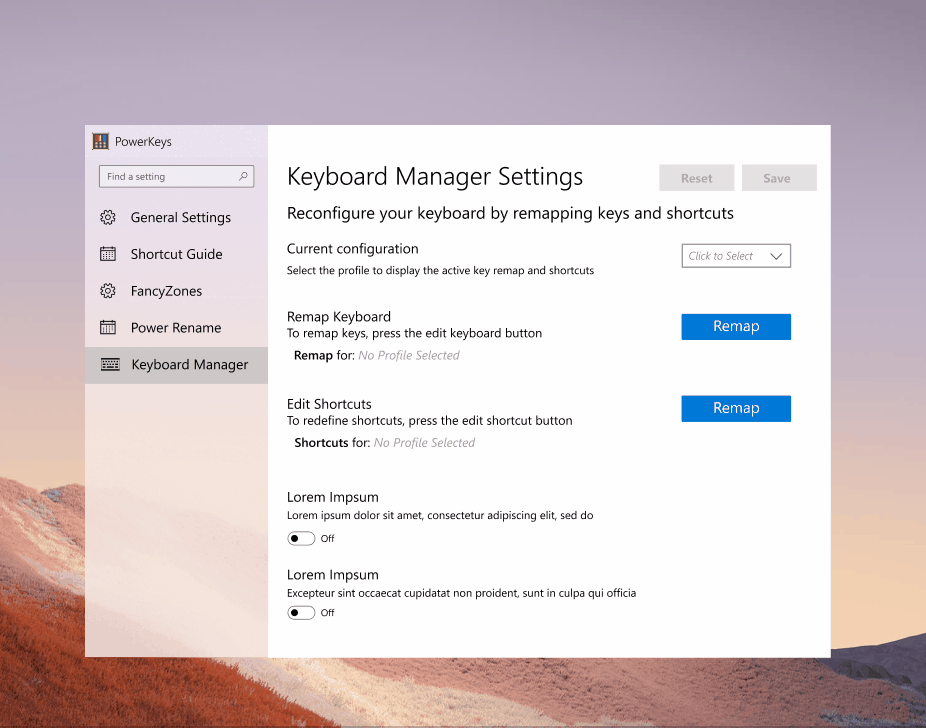
Avec Keyboard Manager, vous avez la possibilité de :
- Désactiver les touches gênantes : Terminé les interruptions causées par Caps Lock ou la touche Windows. Vous pouvez les désactiver complètement pour travailler ou jouer en toute tranquillité.
- Réassigner des touches inutiles : Si certaines touches sont rarement utilisées, donnez-leur une nouvelle fonction. Par exemple, remplacez une touche inutilisée par un raccourci comme Ctrl ou Alt.
- Contourner un problème matériel : Une touche défectueuse ? Pas de panique. Remappez sa fonction sur une autre touche et continuez à utiliser votre clavier sans stress.
Avec Keyboard Manager, votre clavier s’adapte enfin à votre façon de travailler ou de jouer.
Image Resizer : redimensionner une image en quelques clics
Image Resizer est une extension du shell Windows, qui permet de redimensionner rapidement les images.
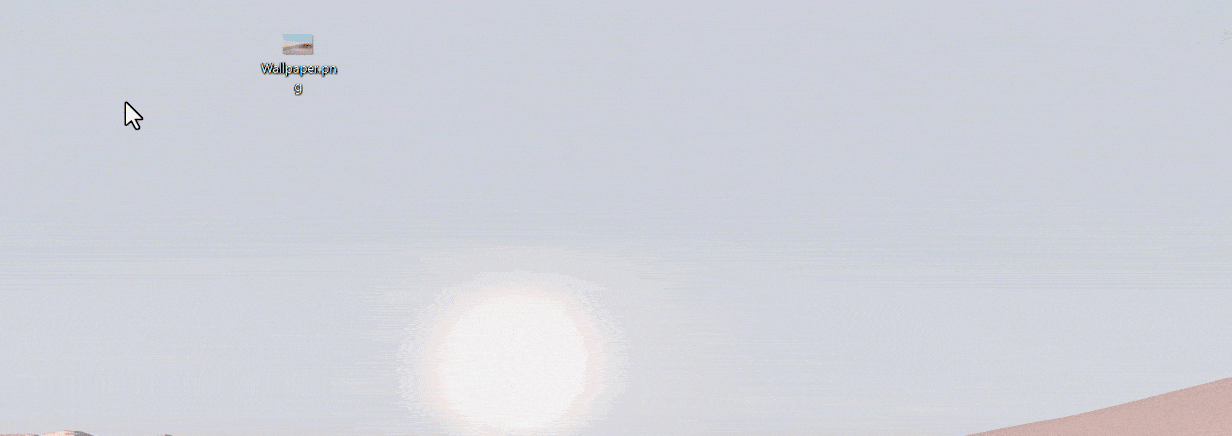
Plus besoin de jongler avec des logiciels compliqués ou des paramètres complexes. D’un simple clic droit dans l’Explorateur de fichiers, vous pouvez ajuster la taille de vos images individuellement ou en lot.
Besoin de préparer des visuels pour votre prochain article de blog ? Aucun problème. Envie de mettre à jour vos miniatures YouTube ? Facile comme bonjour.
Avec Image Resizer, vous restez concentré sur l’essentiel, votre contenu.
Fini les tracas liés au redimensionnement d’images. Libérez votre créativité et laissez Image Resizer s’occuper du reste.
Microsoft Powertoys peut être utilisé avec tous vos logiciels de création et sur le web
Que vous utilisiez Canva pour concevoir des designs éblouissants, Google Images pour trouver l’inspiration ou Photoshop pour peaufiner vos chefs-d’œuvre. Avec Microsoft Powertoys, la pipette devient encore plus puissante, accessible sur tous vos logiciels de création et même sur le web.
L’une des fonctionnalités phares de PowerToys est Color Picker.
Vous êtes en train de travailler sur un projet dans Adobe Photoshop et vous avez besoin de sélectionner une couleur précise à partir d’une image ou d’un élément sur votre écran. Plutôt que de jongler entre plusieurs applications ou d’effectuer des captures d’écran pour obtenir la couleur exacte, vous pouvez simplement utiliser le Color Picker de PowerToys.
Avec un simple raccourci clavier, vous pouvez sélectionner la couleur souhaitée directement à partir de n’importe quelle partie de votre écran et elle est automatiquement copiée dans votre presse-papiers, prête à être utilisée dans votre logiciel de création préféré. Cela vous permet de gagner un temps précieux et de rester concentrés sur leur processus créatif, sans interruption.
Et bien d’autres fonctionnalités dans PowerToys
- Coller en texte brut : Colle du texte depuis le presse-papiers sans le formatage.
- Peek : Prévisualise le contenu des fichiers sans ouvrir plusieurs applications.
- PowerRename : Renomme les fichiers en groupe avec des fonctionnalités avancées.
- Screen Ruler : Mesure les pixels sur l’écran.
- Text Extractor : Copie du texte depuis n’importe où sur l’écran.
- Muet de vidéoconférence : Coupe globalement le microphone et la caméra pendant les vidéoconférences.